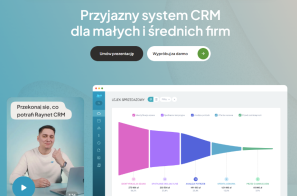Kupiony kilka lat temu za ciężkie pieniądze PC zaczyna zwalniać. Windows uruchamia się w żółwim tempie - mimo że jeszcze niedawno ładował się chyżo niczym sarenka. Przeglądarka internetowa przestaje sobie radzić z większą liczbą otwartych okien. Możesz oczywiście porzucić niewydajnego blaszaka i sprawić sobie nowszy model. Nie miej jednak złudzeń - jeśli nie będziesz o niego właściwie dbać, za parę lat czeka go taki sam los - o ile optymalizacja komputera jest ci zupełnie obca. Oszczędź sobie nerwów i pieniędzy, przeczytaj, jak przyspieszyć komputer w dziesięciu prostych krokach już dziś!
1. Przyspiesz komputer przez defragmentację
Jednym z najprostszych sposobów na przyspieszenie komputera jest defragmentacja dysku, funkcja systemu Windows - i to właśnie od niej powinieneś zacząć. W zależności od wielkości i stopnia zapełnienia dysku cały proces może zająć od kilkudziesięciu minut do nawet paru godzin. Defragmentacja to po prostu uporządkowanie nośnika informacji - ułożenie na nim danych tak, aby były łatwiej dostępne dla użytkownika i programów. Zaleca się, by w celu optymalizacji komputera wykonywać defragmentację przynajmniej raz na dwa miesiące. Kliknij prawym przyciskiem myszy na ikonkę dysku twardego i wybierz opcję Właściwości. Następnie przejdź do zakładki Narzędzia i kliknij na przycisk Defragmentuj.
2. Wyczyść rejestr!
Rejestr Windows to taki jakby dziennik twojego PC. W trakcie wieloletniego użytkowania systemu zapełnia się on setkami wpisów - spora część z nich to pozostałości po programach, których już dawno na dysku nie ma. Uporządkowanie rejestru przekłada się na przyspieszenie komputera - dlatego zainstaluj dobry program czyszczący i ciesz się sprawniejszą pracą. Przykładem takiej aplikacji jest CCleaner, który poradzi sobie z zapuszczonym rejestrem i usunie zbędne tymczasowe pliki.
3. Jak przyspieszyć komputer z Windowsem 7 - wyłącz fajerwerki!
Windows 7 zawiera bardzo efektowny interfejs aero, który ma podstawową wadę - jest prawdziwą zmorą dla wolniejszych pecetów. Jak przyspieszyć komputer z tym systemem? To banalnie proste! Kliknij prawym przyciskiem myszy na pulpit, następnie z menu wybierz opcję Personalizuj. Potem w kategorii “Kompozycje podstawowe i o dużym kontraście” wybierz propozycję Podstawowy Windows 7. Wybór okrojonej wersji interfejsu potrafi uwolnić dużo cennej mocy obliczeniowej.
4. Przyspiesz komputer już na starcie
Optymalizacja komputera to także skrócenie czasu ładowania się systemu. W Windows przejdź do menu Start i w okienku “Wyszukaj pliki i programy” wpisz komendę “msconfig”. Następnie kliknij w zakładkę Uruchamianie - oto lista wszystkich aplikacji uruchamiających się razem z systemem. Odznacz te, które uważasz za zbędne - przy okazji możesz wyłapać złośliwe adware i spyware (patrz punkt 9.) spowalniające rozruch Windowsa.
5. Jak przyspieszyć komputer - może nowy sprzęt?
Może się okazać, że czyszczenie komputera nie wystarczy. Przeglądarka internetowa zaczyna pożerać coraz więcej zasobów, a Windows mimo optymalizacji dalej ładuje się wolno. Jak przyspieszyć komputer w takim wypadku? Najlepszym rozwiązaniem jest zakup dodatkowego RAM oraz dysku SSD. Większa pamięć podręczna przyniesie korzyść w postaci płynniejszej pracy peceta. Warto pamiętać, że płyty główne posiadają ograniczenia w ilości montowanego RAM - zanim dokupisz kość, sprawdź jej specyfikację techniczną. Przeszkodą może być także rodzaj systemu operacyjnego - przestarzałe 32-bitowe oprogramowanie nie obsłuży więcej niż 3 gigabajty pamięci.
Optymalizacja komputera pod kątem sprzętowym nie powinna się obyć także bez nowoczesnego dysku SSD. To nośnik dany stworzony na podstawie tej samej technologii, która znajduje się w popularnych pendrive’ach. Zakup dysku SSD da znaczne przyspieszenie komputera w postaci krótkiego rozruchu systemu i sprawniejszego ładowania się programów. Minusem takiego rozwiązania jest cena - dyski SSD w rozsądnych pojemnościach (czyli powyżej 256 GB) to wciąż bardzo droga sprawa.
6. Sprawdź podzespoły
Przyczyną ślimaczącego się komputera może być także uszkodzenie któregoś z podzespołów. Zawieszający się system może oznaczać psujący się dysk twardy - nigdy nie ignoruj takiego symptomu, bo możesz stracić kluczowe dane. Sprawdź podzespół odpowiednim programem, np. HDDlife. Spowalniający i zawieszający się system może oznaczać także problem z zasilaczem. Wielu ludzi nie przywiązuje większej wagi do tego istotnego podzespołu - i kupuje słabe modele nieznanych firm. A skoki w napięciu mogą przyczynić się do poważnych uszkodzeń komputera!
7. Zmiana systemu operacyjnego
W wielu przypadkach najlepsza optymalizacja komputera to zmiana systemu operacyjnego. Szczególną uwagę należy poświecić licznym dystrybucjom Linuksa - wiele z nich znakomicie sprawdzi się na mało wydajnych komputerach stacjonarnych czy netbookach. Przykłady: Lubuntu, Xubuntu, Crunchbag, Linux Lite, Manjaro, Zorin, AntiX. Jak widać, wybór jest naprawdę szeroki! Kolejną wiadomością jest to, że takie przyspieszenie komputera jest całkowicie darmowe, ponieważ dystrybucje Linuksa to wolne oprogramowanie.
8. Programy antywirusowe spowalniają
Może się okazać, że winowajcą całego zamieszania jest aplikacja antywirusowa, która pożera wielkie ilości zasobów systemowych. Jak przyspieszyć komputer z aktywnym antywirusem? Po prostu wymień program antywirusowy na taki, który będzie łagodniejszy dla twojego ledwo zipiącego staruszka. Poszukaj w sieci testów opisujących zasobożerność poszczególnych oprogramowań od renomowanych producentów. Wybierz taki, który działa w tle, nie zajmując przy tym wielu megabajtów RAM i nie angażując w wielkim stopniu procesora.
9. Pozbądź się adware!
Częstymi winowajcami spowalniającego sprzętu są adware i spyware, czyli złośliwe oprogramowanie reklamowe i śledzące. Takie aplikacje często pracują w tle, zabierając cenną moc obliczeniową i tym sposobem uprzykrzając życie użytkownikowi. Duża część z nich uruchamia się razem z systemem, opóźniając jego start o kilkadziesiąt sekund albo nawet o parę minut. W tej sytuacji niezbędne jest dokładne czyszczenie komputera z nieproszonych gości - szczegółowe instrukcje na temat tego, jak pozbyć się adware i spyware, znajdziesz na naszym Poradniku.
10. Czyszczenie komputera z niepotrzebnych aplikacji
Jak przyspieszyć komputer, nie dokonując reinstalacji systemu? Odpowiedź jest prosta: pozbądź się zbędnych aplikacji, które spowalniają twój sprzęt. Badania empiryczne dowiodły, że PC z zainstalowaną pokaźna liczbą programów jest dużo wolniejszy od “pustego” komputera. Jak w każdym przypadku, najlepszym rozwiązaniem jest profilaktyka, czyli oszczędne gospodarowanie przestrzenią dyskową. Już za późno? Cóż, pozostaje ci dokładne uprzątnięcie dysku twardego. Tutaj przyda się program do czyszczenia komputera z pozostałości po usuniętych już aplikacjach. Lepiej jednak ściągnąć Revo Uninstaller i za jego pośrednictwem odinstalowywać oprogramowanie. Zastanów się, które aplikacje są ci naprawdę potrzebne - pamiętaj, że dziś wiele czynności można wykonywać online, przez przeglądarkę internetową, co pozwala na zwolnienie paru cennych gigabajtów na HDD.
W kwestii optymalizacji komputera warto jeszcze wspomnieć o tzw. crapware. To niewielkie programiki, które zazwyczaj dostajemy w pakiecie z nowo zakupionym laptopem. Zdecydowana większość użytkowników nigdy z nich nie korzysta. Znaczne przyspieszenie komputera można uzyskać, usuwając zbędne aplikacje za pomocą PC Decrapifier.